如何将电脑中自动启动的屏幕键盘关闭
当我们在使用电脑的时候,如果每次开机都会自行启动屏幕键盘,而自己又不需要该功能的话,应如何将其关闭呢?接下来就由小编来告诉大家。
具体如下:
1. 第一步,打开电脑后,点击左下角的开始图标,然后在弹出的开始菜单中找到控制面板选项。
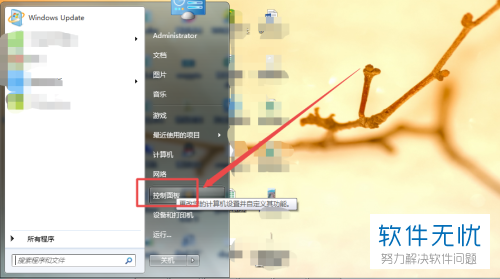
2. 第二步,在打开的控制面板窗口中,点击下方的轻松访问选项。
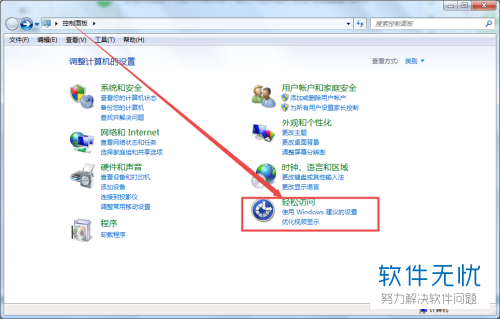
3. 第三步,切换至轻松访问页面后,点击下方的轻松访问中心选项。
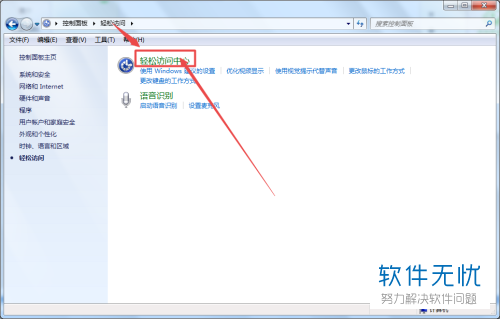
4. 第四步,在打开的轻松访问中心页面下方找到启动屏幕键盘功能选项,点击后即可将屏幕键盘打开。
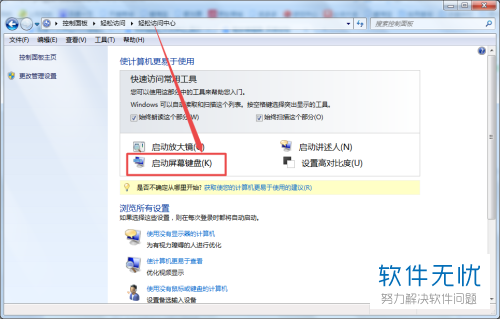
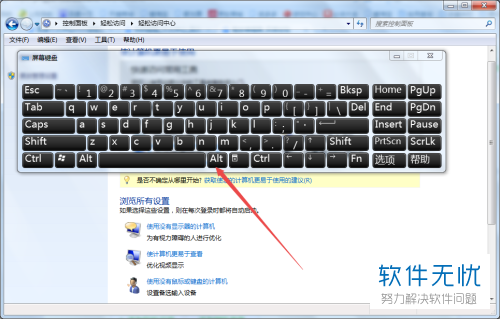
5. 第五步,点击下方的使用没有鼠标或键盘的计算机选项。
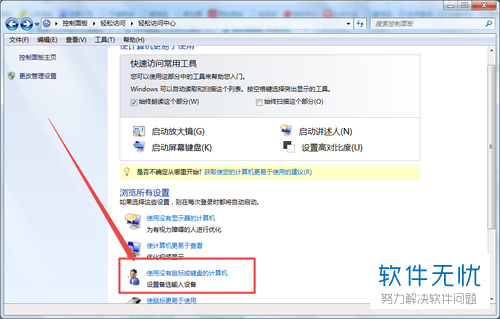
6. 第六步,在弹出的窗口中可以看到使用屏幕键盘功能为默认勾选状态,点击取消勾选,然后点击下方的确定按钮,这样就不会自动启动屏幕键盘了。
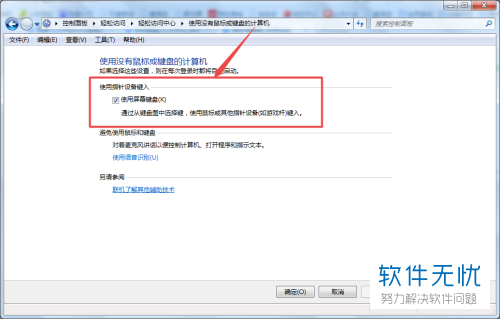
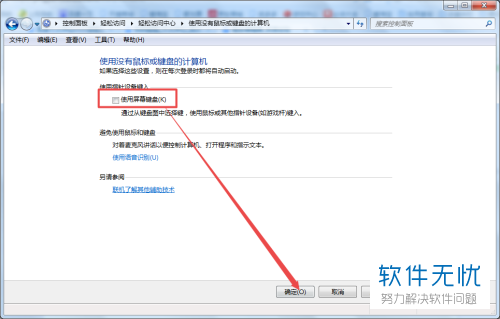
以上就是小编为大家带来的关闭电脑中自动启动的屏幕键盘的方法。
分享:
相关推荐
- 【其他】 WPS表格Unicode文本 04-30
- 【其他】 WPS表格unique 04-30
- 【其他】 WPS表格utf-8 04-30
- 【其他】 WPS表格u盘删除怎么恢复 04-30
- 【其他】 WPS表格运行慢,卡怎么办解决 04-30
- 【其他】 WPS表格与Excel的区别 04-30
- 【其他】 哔哩哔哩漫画怎么完成今日推荐任务 04-30
- 【其他】 WPS表格隐藏的列怎么显示出来 04-30
- 【其他】 WPS表格图片怎么置于文字下方 04-30
- 【其他】 WPS表格图片怎么跟随表格 04-30
本周热门
-
iphone序列号查询官方入口在哪里 2024/04/11
-
输入手机号一键查询快递入口网址大全 2024/04/11
-
oppo云服务平台登录入口 2020/05/18
-
苹果官网序列号查询入口 2023/03/04
-
mbti官网免费版2024入口 2024/04/11
-
fishbowl鱼缸测试网址 2024/04/15
-
怎么在华为手机中将手机中的音乐清空? 2019/05/26
-
光信号灯不亮是怎么回事 2024/04/15
本月热门
-
iphone序列号查询官方入口在哪里 2024/04/11
-
输入手机号一键查询快递入口网址大全 2024/04/11
-
oppo云服务平台登录入口 2020/05/18
-
苹果官网序列号查询入口 2023/03/04
-
mbti官网免费版2024入口 2024/04/11
-
光信号灯不亮是怎么回事 2024/04/15
-
outlook邮箱怎么改密码 2024/01/02
-
fishbowl鱼缸测试网址 2024/04/15
-
网线水晶头颜色顺序图片 2020/08/11
-
计算器上各个键的名称及功能介绍大全 2023/02/21












